Votre PC rame, plante ou met une éternité à démarrer ? Ce guide vous donne toutes les solutions, des plus simples aux plus avancées, pour retrouver un ordinateur performant. Nous utiliserons les outils et méthodes éprouvés de Lowforehead.tech.

⚡ Diagnostic Rapide : Identifier la Cause
🔍 Les Symptômes les Plus Courants
- ✅ Démarrage lent (>2 minutes)
- ✅ Applications qui traînent à s’ouvrir
- ✅ Navigation web laborieuse
- ✅ Freezes et plantages fréquents
- ✅ Ventilateurs qui tournent en permanence
- ✅ Utilisation RAM/CPU élevée au repos
📊 Test de Performance Express
- Ctrl + Shift + Échap → Gestionnaire des tâches
- Onglet Performance : vérifiez RAM et CPU
- Si RAM > 80% ou CPU > 50% au repos → Problème détecté
🚀 Solution #1 : LE SSD – Amélioration OBLIGATOIRE (débutant)
« Cette simple modification génère souvent des résultats probants : 40 à 50% d’amélioration sur les temps de lancement du système opératif et des tâches logicielles communes en général. » – Lowforehead
⚠️ STOP : Vous avez encore un disque dur ?
Si votre PC date de plus de 5 ans et n’a jamais été mis à niveau, il y a 99% de chances qu’il soit équipé d’un disque dur mécanique. C’est LA cause principale de lenteur.
💾 Pourquoi le SSD est Obligatoire
- Vitesse de lecture : 500 MB/s (SSD) vs 150 MB/s (HDD)
- Temps de démarrage : 20 secondes vs 2 minutes
- Ouverture d’applications : Instantané vs 30 secondes
- Prix : Moins de 50€ pour 500 GB (utilisez notre web-app comparateur d’achat pièces !)
🔧 Installation SSD : Les Étapes
- Identifier votre connecteur : SATA 2.5″ (portable) ou M.2 NVMe (récent)
- Acheter le bon SSD : Samsung 980, Crucial MX4, Kingston NV2
- Cloner votre disque : Avec Macrium Reflect (gratuit)
- Remplacer physiquement : 15 minutes de manipulation
- Si vous ne le sentez pas, commandez, ouvrez votre PC, prenez des photo, contactez-nous !
Résultat garanti : Votre « vieux » PC redeviendra utilisable instantanément.
⚡ Solution #2 : Scripts d’Automatisation Lowforehead (intermédiaire, débutants ignorez svp)
🎯 Optimisations Système Automatisées
Nous avons développé une collection complète de scripts pour maximiser les performances Windows en quelques clics :
🔧 Plan d’Alimentation Processeur OPTIMISÉ
Problème : Windows bride votre CPU par défaut pour « économiser » l’énergie.
Solution : Notre script créé un plan d’alimentation optimisé :
- CPU minimum : 95% sur batterie (laptop), 98% sur secteur
- CPU maximum : 100% en permanence
- Résultat : Réactivité système immédiatement améliorée
# Activation instantanée via nos scripts
powercfg -duplicatescheme 8c5e7fda-e8bf-4a96-9a85-a6e23a8c635c LowforeheadPlan
powercfg -setactive LowforeheadPlan
📊 Autres Optimisations Incluses
- ✅ Désactivation effets visuels : 100-200 MB RAM libérés
- ✅ Contrôle Windows Update : Stoppe les interruptions
- ✅ Diagnostic réseau complet : Rapport détaillé automatique
- ✅ Export mots de passe WiFi : Sauvegarde automatique
⚠️ Package complet disponible (mot de passe : lfhd) avec scripts Flipper Zero et PC (.bat éxecutables en administrateur).
🧹 Solution #3 : Débloatage (nettoyage) Windows Avancé (intermédiaire, accessible aux débutants)
🎯 Supprimer les Bloatwares Microsoft
Windows 11 est livré avec des dizaines d’applications inutiles qui consomment RAM et CPU en permanence.
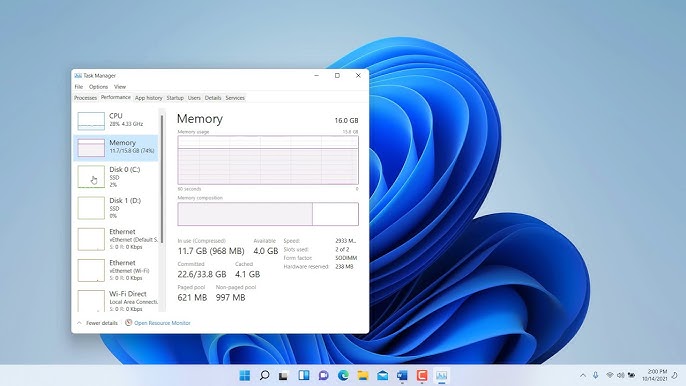
🛠️ Outils Recommandés par Lowforehead
1. CrapFixer
- Usage : Suppression automatique des bloatwares
- Avantage : Interface simple, sélection par catégories
- Gain : 500 MB-1 GB RAM libérée
2. AME Wizard
- Usage : Débloatage avancé avec templates
- Avantage : Configurations prêtes (Gaming, Sécurité, Performance)
- Gain : Système 30-40% plus léger
3. Atlas OS
- Usage : Windows 11 optimisé pour le gaming
- Avantage : Maximum de performance, latence réduite
- Public : Gamers, utilisateurs avancés
4. ReviOS
- Usage : Windows debloaté axé sécurité/privacy
- Avantage : Supprime la télémétrie Microsoft
- Public : Utilisateurs soucieux de confidentialité
📍 Sections Spécifiques dans nos Guides
Dans notre Guide Lumia 950, section « Optimisations post-installation » :
- Désactivation des services gourmands (SysMain, Windows Search)
- Configuration mémoire virtuelle optimisée
- Gestion intelligente de la batterie
🔧 Solution #4 : Optimisations Système Classiques (débutant)
💾 Gestion de la Mémoire Virtuelle
Problème : Windows gère mal la RAM sur les machines avec 4-8 GB.
Solution optimale :
- Panneau de configuration → Système → Paramètres système avancés
- Performance → Paramètres → Avancé → Mémoire virtuelle
- Taille personnalisée :
- Taille initiale : 1024 MB
- Taille maximale : 2048 MB
- Gain : 200-400 MB RAM libérée
🎨 Effets Visuels Windows
Désactiver pour la performance :
Propriétés système → Performance → Ajuster pour obtenir les meilleures performances
Gain immédiat : ~200 MB RAM + Interface plus fluide
🚀 Nettoyage des Programmes au Démarrage
- Ctrl + Shift + Échap → Onglet Démarrage
- Désactiver tout sauf :
- Antivirus
- Pilotes essentiels (Audio, GPU)
- Applications que vous utilisez vraiment
- Gain : Démarrage 50% plus rapide
🗂️ Nettoyage de Disque Intelligent
Dossiers à vider régulièrement :
%temp%→ Tous les fichiersC:\Windows\Temp→ Tous les fichiers- Corbeille
- Téléchargements anciens
- Cache navigateurs
Outil intégré Windows :
cleanmgr.exe → Sélectionner le disque C: → Nettoyer les fichiers système
🛡️ Solution #5 : Gestion des Services Windows (intermédiaire)
⚠️ Services Sûrs à Désactiver
Via Services.msc :
Très Sûr :
Windows Update: Si vous gérez manuellementFax: Qui utilise encore un fax ?Windows Search: Si vous n’utilisez pas la recherche
Sûr si Non Utilisé :
Spouleur d'impression: Si pas d’imprimantePartage de connexion Internet (ICS): Si pas de partageService de stratégie de diagnostics: Télémétrie
Attention :
SysMain(ex-Superfetch) : Peut libérer 200-400 MB mais peut ralentir certaines tâches
🔧 Commande PowerShell Rapide
# Désactiver Windows Update (reversible)
Stop-Service -Name wuauserv -Force
Set-Service -Name wuauserv -StartupType Disabled
🧬 Solution #6 : Réinstallation Propre Optimisée (intermédiaire)
🎯 Quand Réinstaller Windows
Si votre PC a plus de 3 ans sans réinstallation, une installation propre peut donner des résultats spectaculaires.
📋 Notre Méthode Lowforehead
Étape 1 : Installer Windows 11 sur Machine Non Compatible
Même si votre PC « n’est pas compatible » Windows 11, nos techniques FlyBy11 + Rufus permettent l’installation sur 99% des machines.
Étape 2 : Activation Automatique
Utilisation de MassGrave pour activation permanente :
irm https://massgrave.dev/get | iex
Étape 3 : Débloatage Immédiat
Application de nos scripts avant même la première utilisation.
🎯 Projets Réalisés Lowforehead
« Réinstallation d’une version débloatée de Windows sur SSD sur les PC… L’ensemble des machines est désormais exploitable, voire étonamment performant » – Projets Lowforehead
🔍 Solution #7 : Diagnostic Matériel Avancé (avancé)
🩺 Outils de Diagnostic Lowforehead
Motherboard Diagnostic App
Si votre PC émet des bips au démarrage, notre outil identifie instantanément le problème matériel.
Scripts de Diagnostic
Nos scripts génèrent des rapports complets :
- Inventaire matériel détaillé
- Historique périphériques USB
- Configuration réseau
- État des services
🌡️ Monitoring Température
Logiciels recommandés :
- Core Temp : Température CPU
- MSI Afterburner : GPU + CPU
- HWiNFO64 : Monitoring complet
Seuils d’alerte :
- CPU > 80°C → Nettoyage ventilateurs obligatoire
- GPU > 85°C → Thermal throttling
📊 Résultats Attendus par Solution
| Solution | Gain Performance | Difficulté | Temps | Impact |
|---|---|---|---|---|
| 🔥 SSD Installation | +400% | Moyen | 2h | ÉNORME |
| ⚡ Scripts Lowforehead | +100% | Facile | 10min | ÉLEVÉ |
| 🧹 Débloatage Windows | +150% | Moyen | 1h | ÉLEVÉ |
| 💾 Optimisation RAM | +50% | Facile | 15min | MOYEN |
| 🚀 Nettoyage Démarrage | +200%* | Facile | 5min | ÉLEVÉ |
| 🛡️ Services Windows | +75% | Moyen | 30min | MOYEN |
| 🧬 Réinstallation Propre | +300% | Avancé | 4h | ÉNORME |
*Sur le temps de démarrage spécifiquement
⚠️ Ordre de Priorité Recommandé
🥇 PRIORITÉ 1 : Les Essentiels
- Installation SSD (si pas déjà fait)
- Scripts d’automatisation Lowforehead
- Nettoyage programmes démarrage
🥈 PRIORITÉ 2 : Les Optimisations
- Débloatage avec CrapFixer/AME Wizard
- Configuration mémoire virtuelle
- Désactivation services inutiles
🥉 PRIORITÉ 3 : Les Solutions Avancées
- Réinstallation Windows propre
- Migration vers Atlas/ReviOS
💡 Conseils de Maintenance Lowforehead
📅 Routine Mensuelle
- Vider les dossiers temporaires
- Vérifier les programmes au démarrage
- Monitoring températures
🔄 Routine Semestrielle
- Nettoyage physique ventilateurs
- Mise à jour pilotes
- Vérification SSD (CrystalDiskInfo)
- Sauvegarde complète
- Pâte thermique pour les gamers !
🎯 Philosophie Lowforehead
Nous privilégions :
- ✅ Solutions durables plutôt que temporaires
- ✅ Outils gratuits et open-source
- ✅ Méthodes documentées et reproductibles
- ✅ Transparence absolue sans affiliation commerciale
🛠️ Support et Ressources
📞 Besoin d’Aide ?
- Email : paco@lowforehead.tech
- WhatsApp : Bouton en bas à droite du site
- Forum : Forum Lowforehead
🔗 Guides Complémentaires
- Scripts d’Automatisation Windows
- Installation Windows 11 sur PC Non Compatibles
- Optimisations ARM (Lumia 950) également valides sous x86
Développé avec passion pour la communauté tech
Lowforehead.tech – Projets et réparations informatiques
Transparence absolue, aucune affiliation commerciale
Dernière mise à jour : Juin 2025

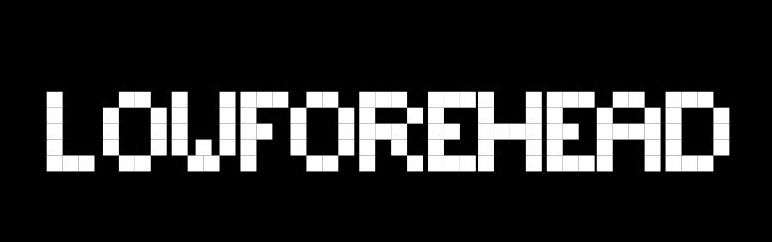

Laisser un commentaire